Some of the links shared in this post are affiliate links. If you click on the link and make a purchase, we will receive an affiliate commission at no additional cost to you.
Synology DiskStation Manager (DSM) 7.2.2 の最新バージョンで、Synology は人気のあった「Video Station」アプリケーションを削除した。Video Station の多彩な機能を信頼してメディアを管理、再生していたため、多くのユーザーはがっかりしている。幸いなことに、GitHub で提供されている特別なスクリプトを使用して、Video Station を DSM 7.2.2 に戻す方法がある。
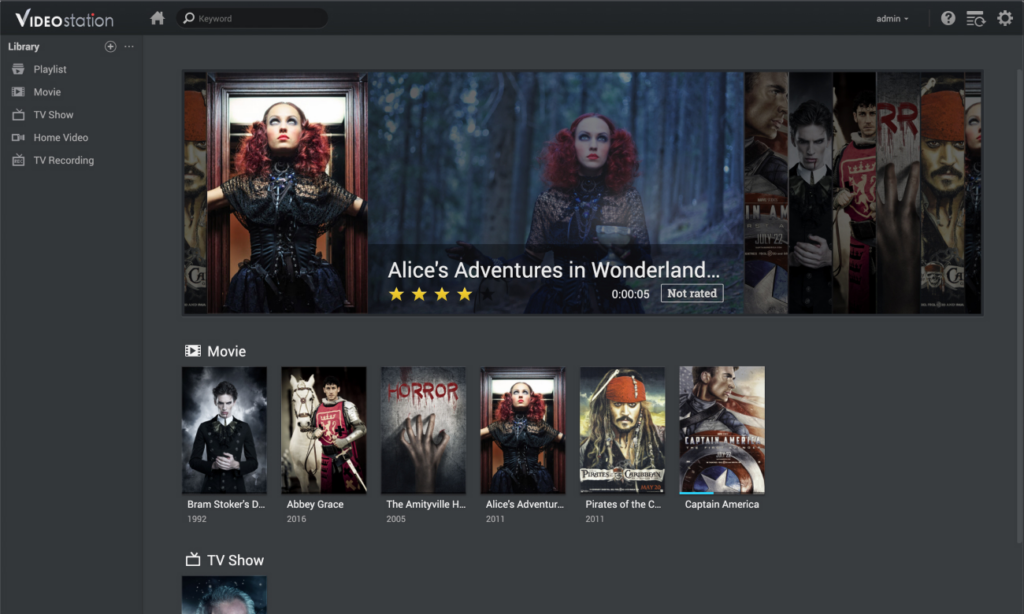
ビデオ・ステーション・スクリプトとは何か?
GitHubユーザー007revadのスクリプトは、DSM 7.2.2にVideo Stationを再インストールするシンプルなソリューションだ。これはユーザーフレンドリーなbashスクリプトで、必要なパッケージをダウンロードしてNASにインストールする。これにより、Video Station の全機能を復元し、通常通りにメディアを管理することができる。
ステップバイステップのインストールガイド
Synology NAS のスクリプトを使用して Video Station を復元するには、次の手順に従うだけでよい:
NASへのSSHアクセスを有効にする:
- Synology NAS で SSH アクセスが有効になっていることを確認する。DSM ユーザー インターフェイスで、[コントロール パネル] > [ターミナルと SNMP]に移動し、[SSH サービスを有効にする] オプションを有効にする。
- NASのIPアドレスと、ログインに使用するユーザー名をメモしておく。
SSHでNASにアクセスする:
ターミナルプログラム(macOS/LinuxのターミナルやWindowsのPuTTYなど)を使用して、NASへのSSH接続を確立する。以下のコマンドを入力し、IP-address-of-NASをNASの実際のIPアドレスに置き換える:
sshユーザー名@NASのIPアドレススクリプトをダウンロードして実行する:
もしまだなければ、”Scripts “フォルダを作成する:
sudomkdir /volume1/scriptsそして、先ほど作成したフォルダに移動する:
cd/volume1/scriptsインストール・スクリプトをGitHubから直接ダウンロードする。ターミナルで以下のコマンドを入力する:
wgethttps://raw.githubusercontent.com/007revad/Video_Station_for_DSM_722/main/videostation_for_722.sh次に、.NET Frameworkでスクリプトの実行権限を与える:
chmod+xinstall.shインストール・スクリプトを開始する:
sudo-s /volume1/scripts/videostation_for_722.sh画面の指示に従ってインストールを完了する。
スクリプト実行後HVECエクステンションをインストールする
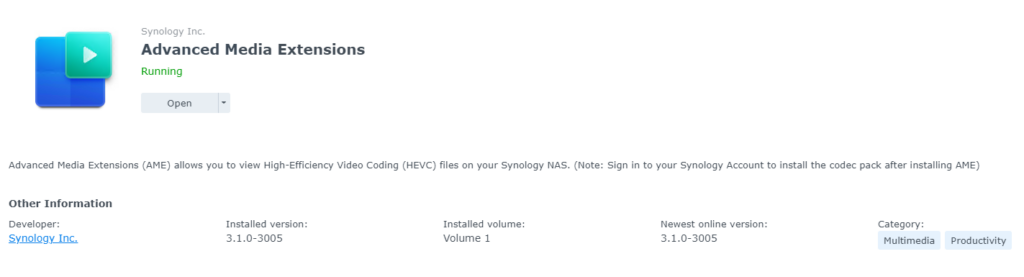
- パッケージセンター > インストール済み を開く。
- 高度なメディア拡張機能をクリックする。
- 開く」をクリックする。
- インストールをクリックし、OKをクリックする。
インストールが成功したかどうかを確認する:
インストールが完了したら、DSM インターフェースから通常通り Video Station を起動する。すべての機能が期待通りに使用できることを確認する。
VideoStationを使い続けるべきか?
SynologyはVideoStationを正式に引退させた。これは、今後の機能およびセキュリティのアップデートが行われないことを意味する。もちろん、ホームネットワーク内でVideo Stationを使用することは可能だが、一般にアクセスできるようにする必要はない。Plex、Emby、Jellyfinの3つの代替ソフトを使用するのがベストである。
